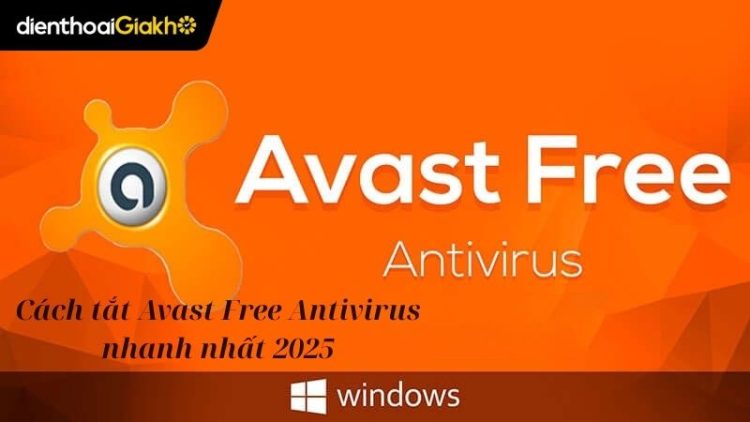Ngày nay, phần mềm bảo vệ như Avast Free Antivirus là một người bạn đồng hành quan trọng đối với nhiều người dùng Windows. Tuy nhiên trong một số trường hợp như cài đặt phần mềm mới, khởi động máy chậm hay xung đột ứng dụng bạn cần biết cách tắt Avast Free Antivirus một cách nhanh chóng và an toàn. Bài viết này sẽ hướng dẫn chi tiết các phương pháp hiệu quả nhất vào năm 2025.
Xem nhanh
Tại sao cần phải nắm bắt cách tắt Avast Free Antivirus?
Khi sử dụng Avast Free Antivirus, nhiều người thường tìm cách tắt phần mềm này vì một số lý do khá quen thuộc sau đây:
- Avast luôn hoạt động ngầm với các tác vụ quét và giám sát liên tục. Điều này giúp bảo vệ máy tính an toàn hơn, nhưng cũng đồng thời tiêu tốn tài nguyên hệ thống, khiến máy bị chậm, đặc biệt rõ rệt trên những thiết bị có cấu hình yếu.
- Phiên bản miễn phí của Avast thường xuyên hiển thị thông báo nâng cấp lên bản trả phí hoặc các quảng cáo dịch vụ kèm theo. Những pop-up này không chỉ gây mất tập trung khi làm việc mà còn tạo cảm giác phiền toái cho người dùng.
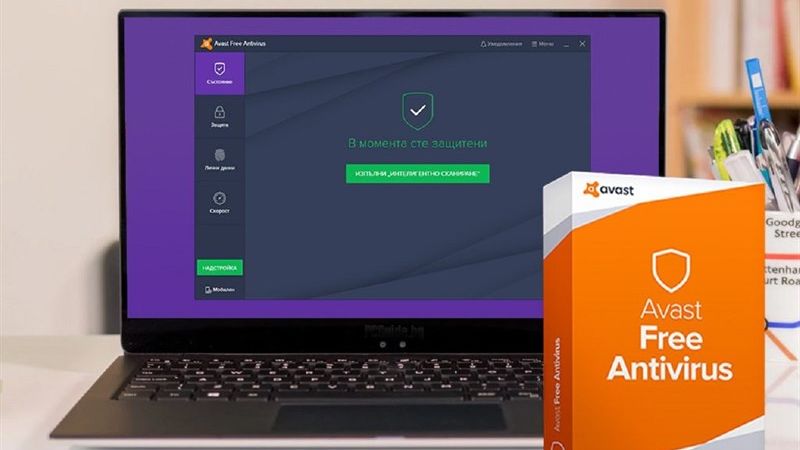
Vì vậy, trong một số trường hợp nhất định, việc tắt tạm thời Avast Free Antivirus sẽ giúp máy hoạt động nhẹ nhàng hơn, tránh xung đột phần mềm và mang đến trải nghiệm sử dụng thoải mái hơn.
Hướng dẫn tắt Avast Antivirus trên máy tính đơn giản, chi tiết
Bạn muốn máy tính, laptop mượt mà hơn chỉ trong vài thao tác? Hãy cùng Điện Thoại Giá Kho khám phá ngay những cách tắt Avast Free Antivirus nhanh chóng và tiện lợi dưới đây.
Tắt toàn bộ Avast bằng cách vô hiệu hóa Shields
Trong trường hợp bạn chỉ muốn “nghỉ giải lao” ngắn hạn, do đó lựa chọn tắt toàn bộ Shield là cách nhanh nhất. Với cách tắt tất cả Shield, bạn cần thực hiện như sau:
Bước 1: Nhấn vào biểu tượng mũi tên trên khay hệ thống (Taskbar) để hiện các icon ẩn, sau đó chọn biểu tượng Avast màu cam.
Bước 2: Tại menu, đưa chuột đến Avast shields control và chọn khoảng thời gian muốn vô hiệu hóa.
- 10 phút.
- 1 giờ.
- Cho đến khi máy tính được khởi động lại.
- Vĩnh viễn.
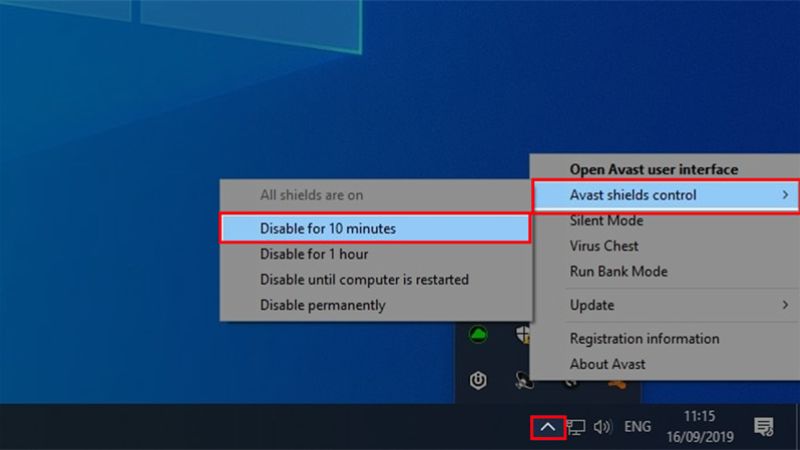
- Bước 3: Avast sẽ hiện cảnh báo nguy hiểm khi tắt bảo vệ. Nhấn OK để xác nhận.
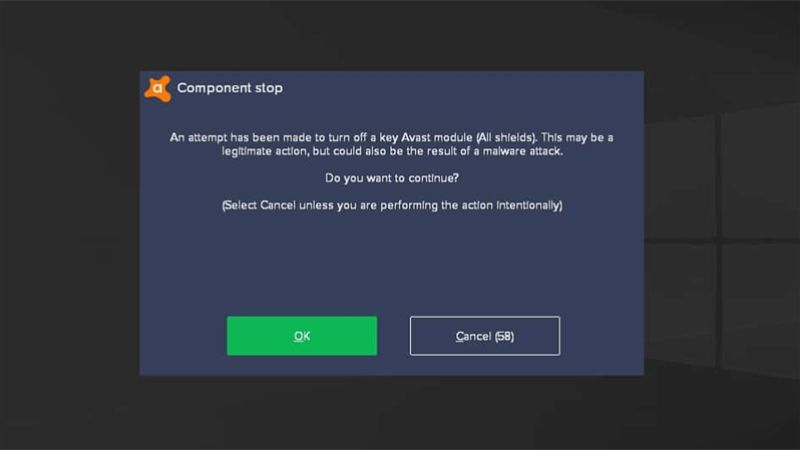
Khi Avast được tắt, giao diện sẽ chuyển sang màu đỏ và hiển thị “All antivirus shields are off”. Nếu muốn bật lại, chỉ cần nhấn nút Resolve để kích hoạt tính năng bảo vệ.
Tắt tạm thời từng Core Shield
Nếu bạn không muốn tắt toàn bộ mà chỉ muốn vô hiệu hóa một số tính năng Avast Free Antivirus? Bạn có thể tắt thủ công từng Core Shield.
Để thực hiện cách tắt này, bạn thực hiện như sau:
- Bước 1: Truy cập giao diện chính của Avast, chọn Protection → Core Shields.

- Bước 2: Tại đây sẽ hiển thị 4 chế độ bảo vệ chính. Bạn có thể gạt công tắc về OFF để tắt từng tính năng.
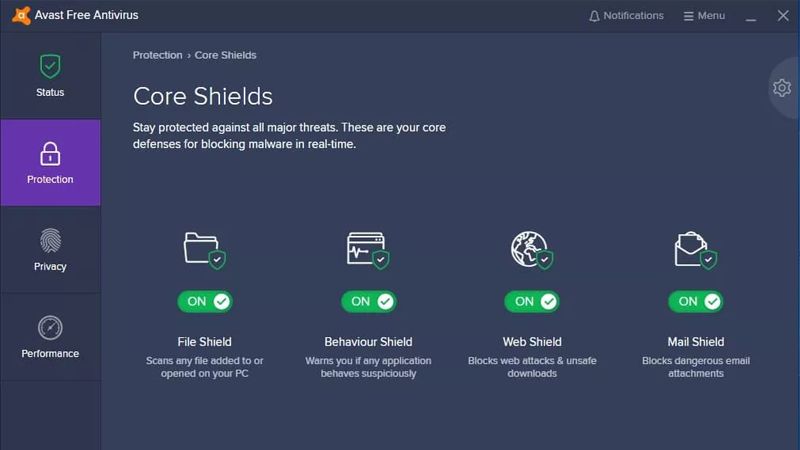
- Bước 3: Xác nhận thời gian tạm dừng (10 phút, 1 giờ, đến khi khởi động lại hoặc vĩnh viễn).
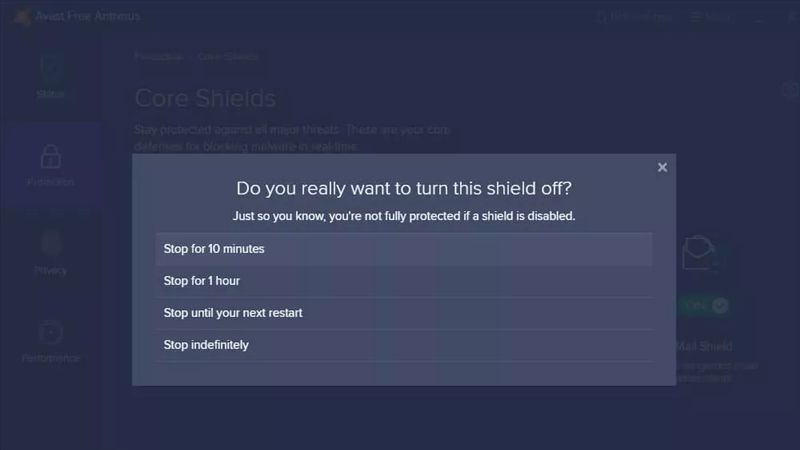
Khi tắt thành công, công tắc sẽ hiển thị “OFF” và xuất hiện thông báo “File Shield is now off”. Để bật lại, nhấn Turn On và chờ thông báo “You’re protected”.
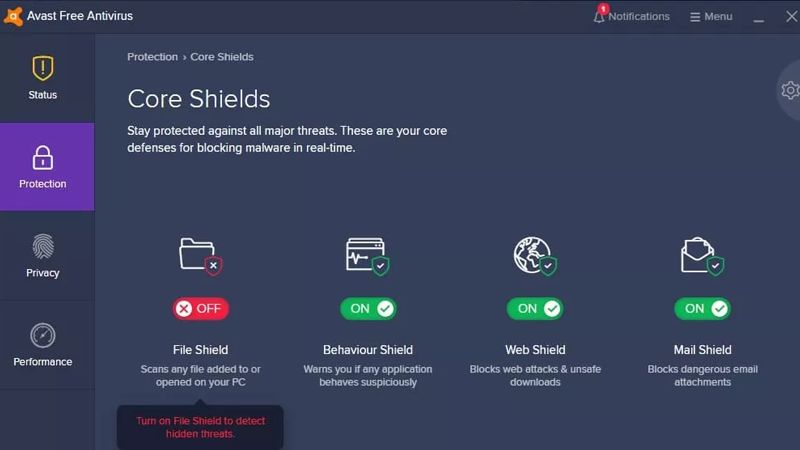
Sắm ngay Laptop chính hãng tại Điện Thoại Giá Kho giá chỉ từ 16 triệu, trả góp 0đ.
Tắt Avast qua Task Manager
Nếu bạn đã thử các cách trên mà Avast Free Antivirus vẫn chưa chịu “ngủ yên”, Task Manager sẽ giúp bạn dừng triệt để tiến trình. Cách này sẽ chặn hoàn toàn tiến trình Avast đang chạy ngầm, giúp bạn giải quyết nhanh khi phần mềm “khó bảo” với các bước sau:
-
Bước 1: Mở phần mềm Avast, chọn Menu → Settings.
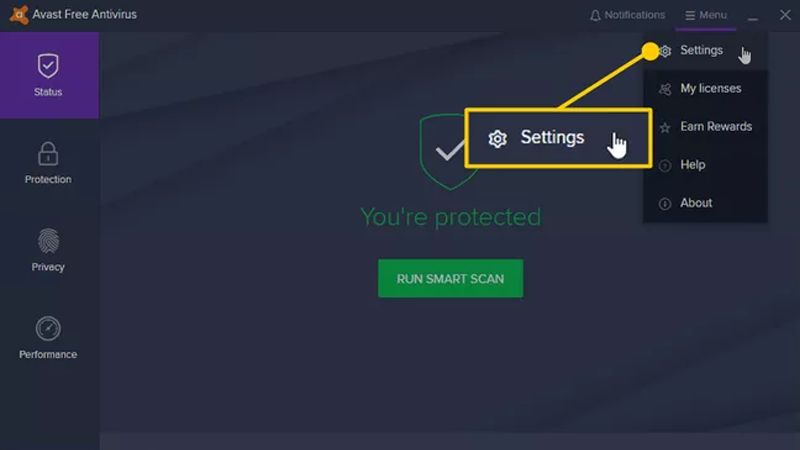
- Bước 2: Vào tab General, chọn Troubleshooting, bỏ dấu tick ở Enable Self Defense.
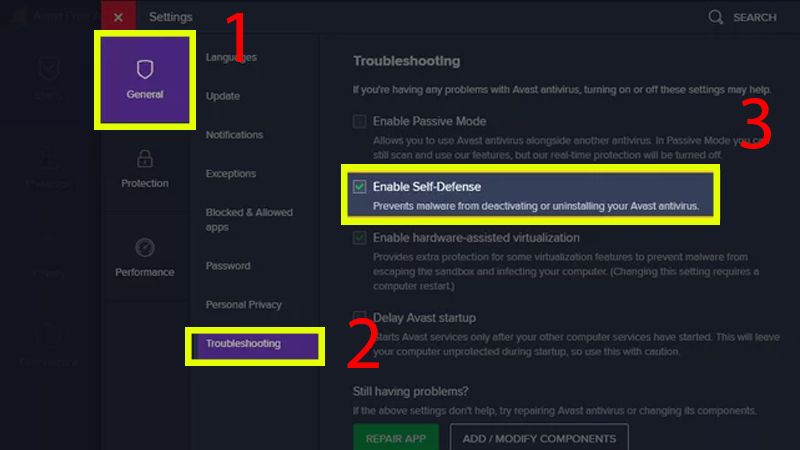
- Bước 3: Xác nhận cảnh báo bằng cách nhấn OK.
- Bước 4: Nhấn chuột phải vào Taskbar → chọn Task Manager.
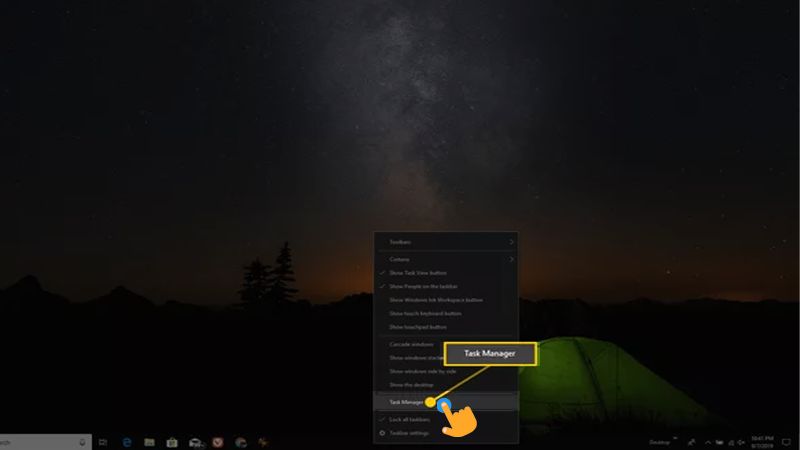
- Bước 5: Trong tab Processes, tìm Avast Antivirus → nhấn End task để dừng hẳn.
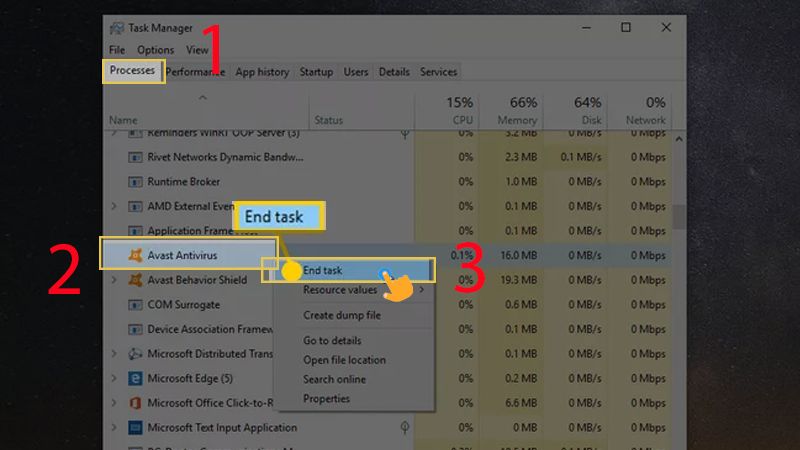
Gỡ bỏ Avast hoàn toàn khỏi máy tính
Nếu bạn đã quyết định không còn cần đến Avast nữa, thì gỡ hẳn phần mềm sẽ là lựa chọn triệt để với những bước thực hiện sau:
- Bước 1: Bạn vào PC hoặc laptop và tìm mở “Control Panel”.
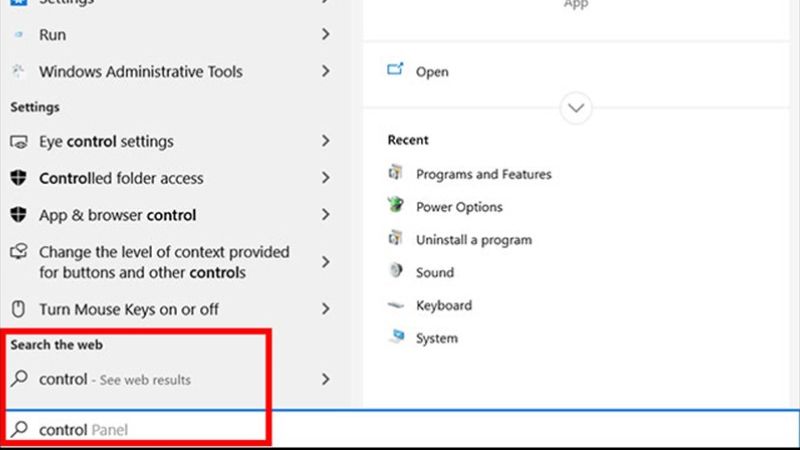
- Bước 2: Tiếp đến, bạn truy cập “Programs and Features” và tìm đến phần mềm “Avast Free Antivirus”.
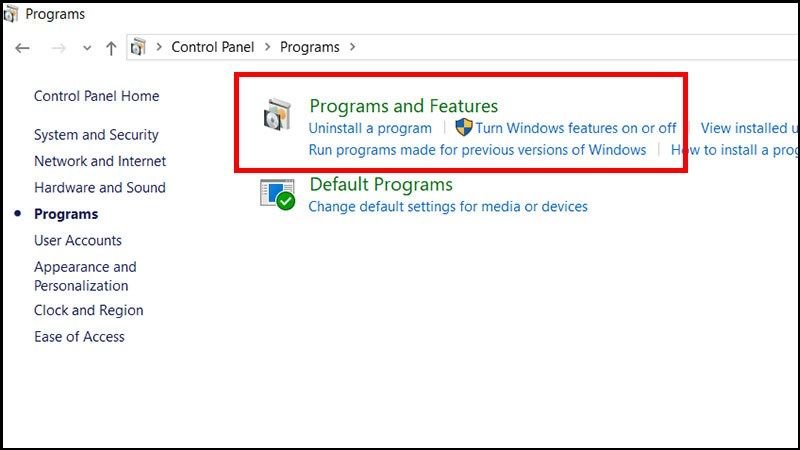
- Bước 3: Lúc này, bạn nhấn vào mục “Uninstall” để bắt đầu quá trình gỡ.
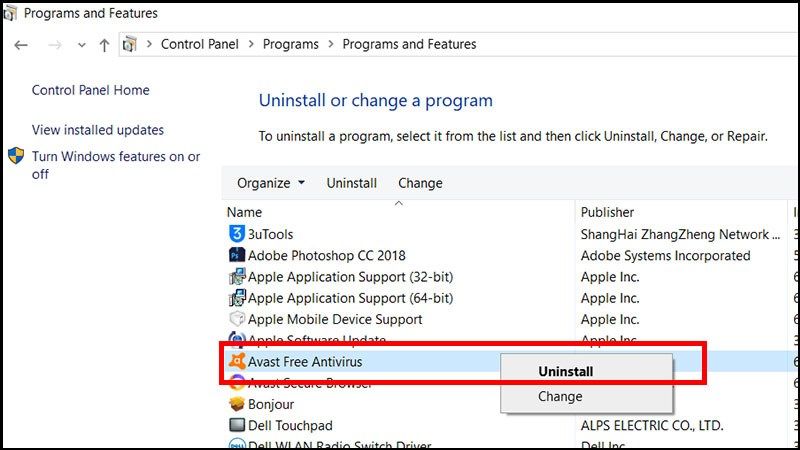
- Bước 4: Nếu hệ thống hiện cảnh báo “Setup is already running” (thiết lập đang chạy), bạn hãy nhấn chọn “OK” để tiếp tục.
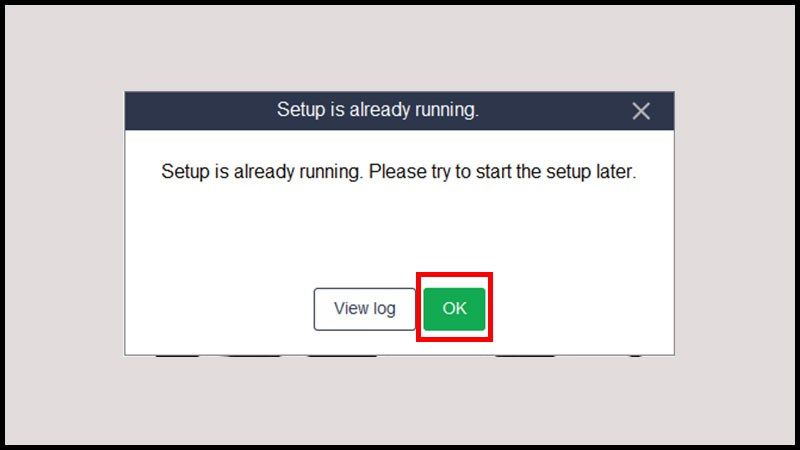
- Bước 5: Ở cửa sổ “Configure your Avast installation”, bạn tiếp tục chọn lại “Uninstall”.
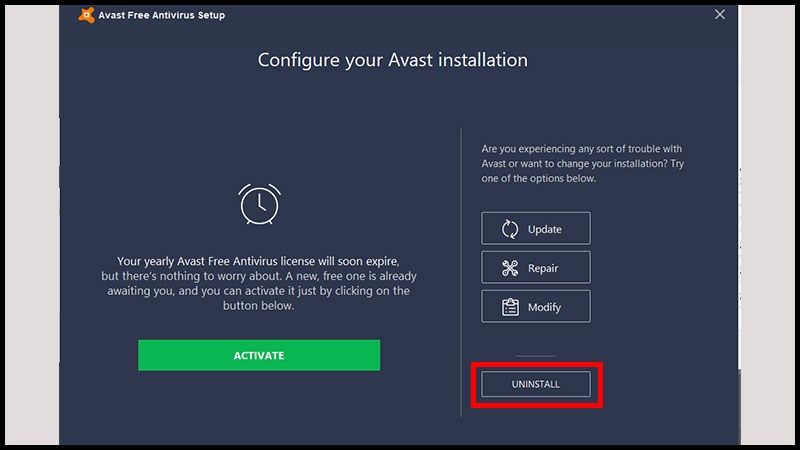
- Bước 6: Ở bước này bạn tick vào mục “Uninstalling” rồi bấm “Continue”.
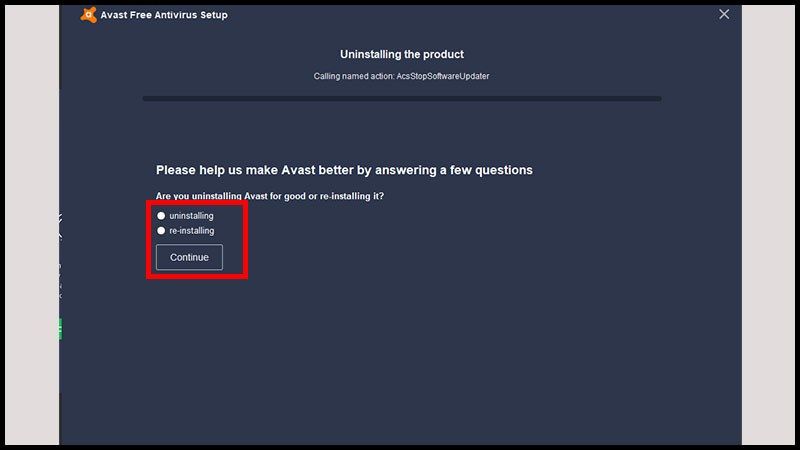
- Bước 7: Cuối cùng, bạn nhấn “Restart computer” để hoàn tất quá trình tắt Avast Free Antivirus.
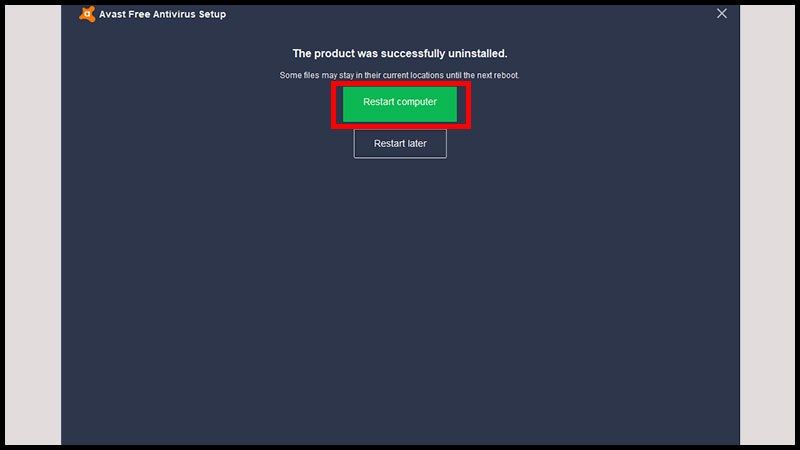
Một số phần mềm hỗ trợ gỡ Avast tận gốc khác
Nếu muốn đảm bảo Avast được gỡ bỏ hoàn toàn khỏi hệ thống, hãy tham khảo thêm một số phần mềm hỗ trợ bên thứ ba dưới đây.
- CCleaner: ngoài tính năng dọn rác, còn hỗ trợ gỡ bỏ phần mềm triệt để, quản lý ứng dụng và tăng tốc máy tính.
- Revo Uninstaller Free: nổi tiếng trong việc xóa sạch phần mềm “cứng đầu”, đồng thời dọn registry và dữ liệu thừa.
- IObit Uninstaller: có thể dùng bản portable, giúp gỡ bỏ nhanh chóng, xóa tận gốc các tập tin còn sót lại, đồng thời cải thiện tốc độ hệ thống.
Sau khi tạm thời tắt Avast, nhiều người thường muốn cài thêm phần mềm mới hoặc nâng cấp máy tính để chạy mượt hơn. Nếu bạn cũng đang tìm một chiếc laptop hiệu năng mạnh, pin bền cho học tập và làm việc, hãy tham khảo ngay các mẫu laptop chính hãng tại Điện Thoại Giá Kho với mức giá cực tốt:
Câu hỏi thường gặp (FAQ)
Tại sao Avast lại tự bật sau khi khởi động?
Nhiều người thắc mắc vì sao Avast Free Antivirus vẫn tự bật khi khởi động máy tính. Thực chất, đây là cơ chế mặc định để bảo vệ máy khỏi virus ngay từ đầu. Bạn có thể tắt trong “Task Manager” hoặc mục “Cài đặt”, nhưng hãy cân nhắc vì điều này có thể khiến máy tạm thời không được bảo vệ.
Có thể tạm thời tắt Avast mà không cần gỡ cài đặt không?
Hoàn toàn có thể. Avast Free Antivirus cho phép bạn vô hiệu hóa một số tính năng bảo mật mà không cần xóa phần mềm khỏi máy. Ví dụ: bạn có thể tắt bảo vệ thời gian thực, tường lửa hoặc các lớp bảo vệ khác. Điều này rất hữu ích khi cần cài đặt phần mềm mới, thử nghiệm ứng dụng hoặc khắc phục sự cố mà không lo gặp phải xung đột hệ thống.
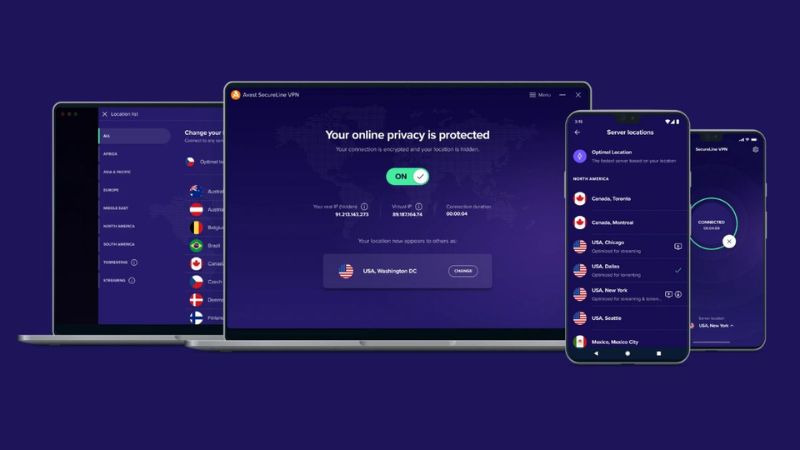
Việc tắt Avast có ảnh hưởng gì đến máy tính không?
Điều này phụ thuộc vào thời gian bạn vô hiệu hóa phần mềm. Nếu tắt trong thời gian dài, máy tính sẽ mất lớp bảo vệ quan trọng trước virus và phần mềm độc hại. Ngược lại, nếu chỉ tắt tạm thời để thực hiện một số tác vụ và bật lại ngay sau đó, nguy cơ gần như không đáng kể.
Điện Thoại Giá Kho vừa chia sẻ đến bạn những cách tắt Avast Free Antivirus, vô hiệu hóa nhanh nhất 2025. Bạn có thể tham khảo và áp dụng những cách này khi cần thiết. Để nắm bắt được nhiều mẹo hay, thủ thuật về công nghệ thông tin, đừng quên theo dõi trang Tin Công Nghệ thường xuyên.
Đọc thêm:
- Avast Free Antivirus có an toàn không? Ưu, nhược điểm cần biết
- Top 15+ phần mềm diệt virus miễn phí, chất lượng nhất năm 2025
- 15+ phần mềm Fake IP free, lướt web ẩn danh tốt nhất 2025
- 15+ Phần mềm Chatbot miễn phí, chất lượng nhất năm 2025
Địa chỉ showroom của Điện Thoại Giá Kho tại TP. HCM
120 Nguyễn Thị Thập, Phường Tân Thuận, TP. HCM
947 Quang Trung, Phường An Hội Tây, TP. HCM
1247 Đường 3 Tháng 2, Phường Minh Phụng, TP. HCM
121 Chu Văn An, Phường Bình Thạnh, TP. HCM